Installasjon av backup agent
NB! Denne veiledningen er til eldre plattform på https://hcp.stwcp.net
- Aktiver din backup konto ved å klikk på knappen Activate Account (se tilsendt epost)
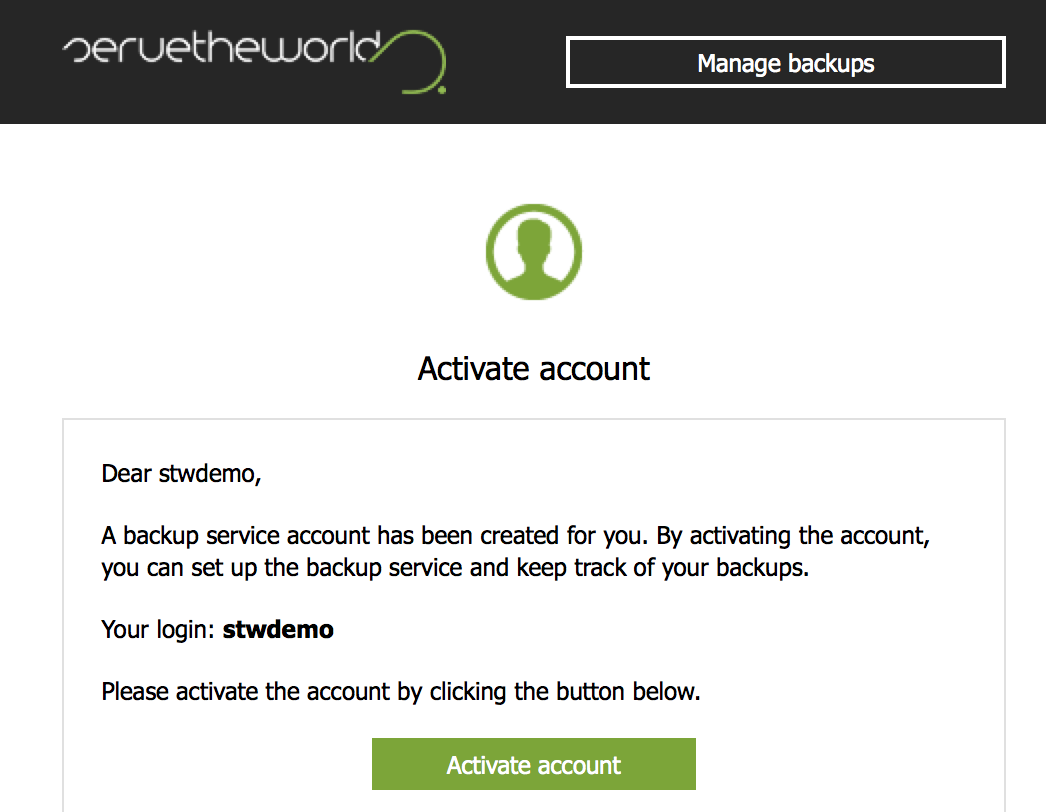
- Sett passord til din backup konto, og klikk Activate Account - du blir nå videresendt til administrasjonsgrensesnittet.
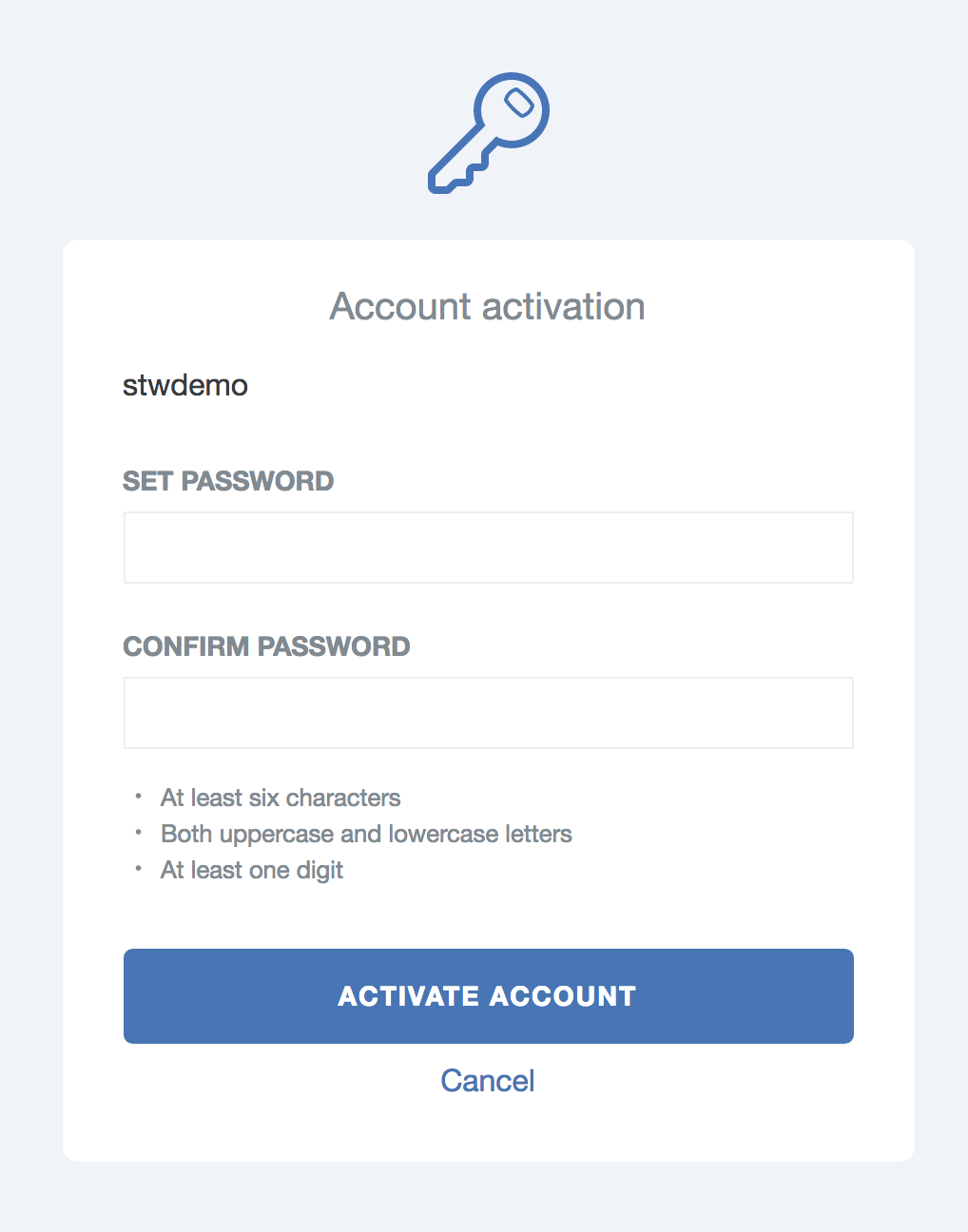
- Last ned programvare ved å klikke på ADD DEVICE, og velge riktig programvare til aktuelle server
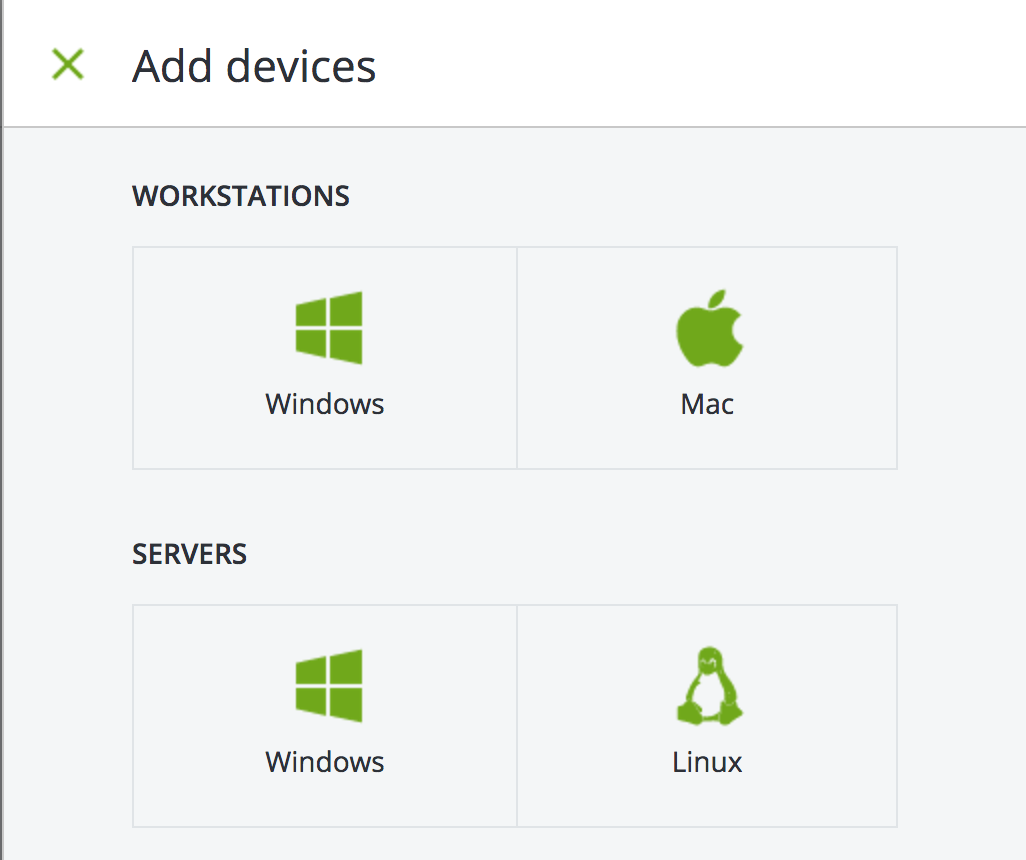
4a.
Installasjon for Linux
For Linux distribusjoner som ikke benytter RPM, f.eks. Ubuntu/Debian, må RPM være installert (apt-get install rpm)
Agenten krever følgende pakker installert på server (man får beskjed om man ønsker å installere disse ved mangel):
| Distro | Pakke |
|---|---|
| CentOS | kernel-devel, gcc, make |
| Ubuntu/Debian | rpm, linux-headers, linux-image, gcc, make |
- Last ned og kjøre .bin filen på aktuelle maskin via SSH
- chmod 755 filnavn.bin' (endre filen til eksekverbar)
- ./filnavn.bin (Kjør installasjon)

- Fyll ut brukernavn og passord
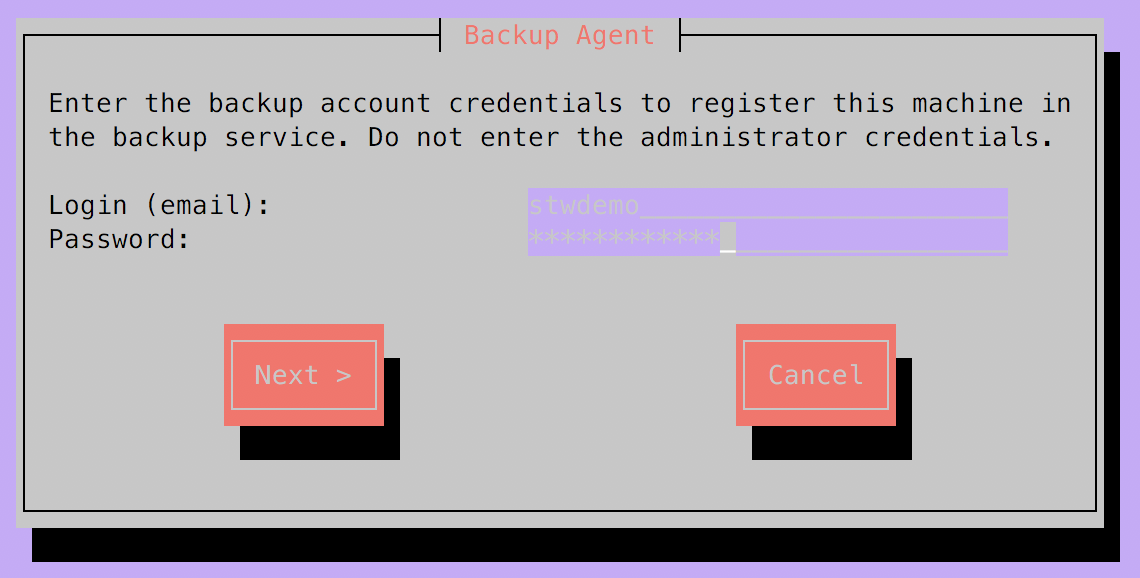
Når installasjonen er ferdig, vil serveren være synlig i administrasjonsgrensesnittet https://baas.stwcp.net/ i løpet av kort tid.
4b.
Installasjon for Windows
- Last ned og installer programvare for Windows - programvare hentes fra https://baas.stwcp.net/
- Klikk på INSTALL og fyll ut brukernavn og passord, klikk deretter SIGN IN
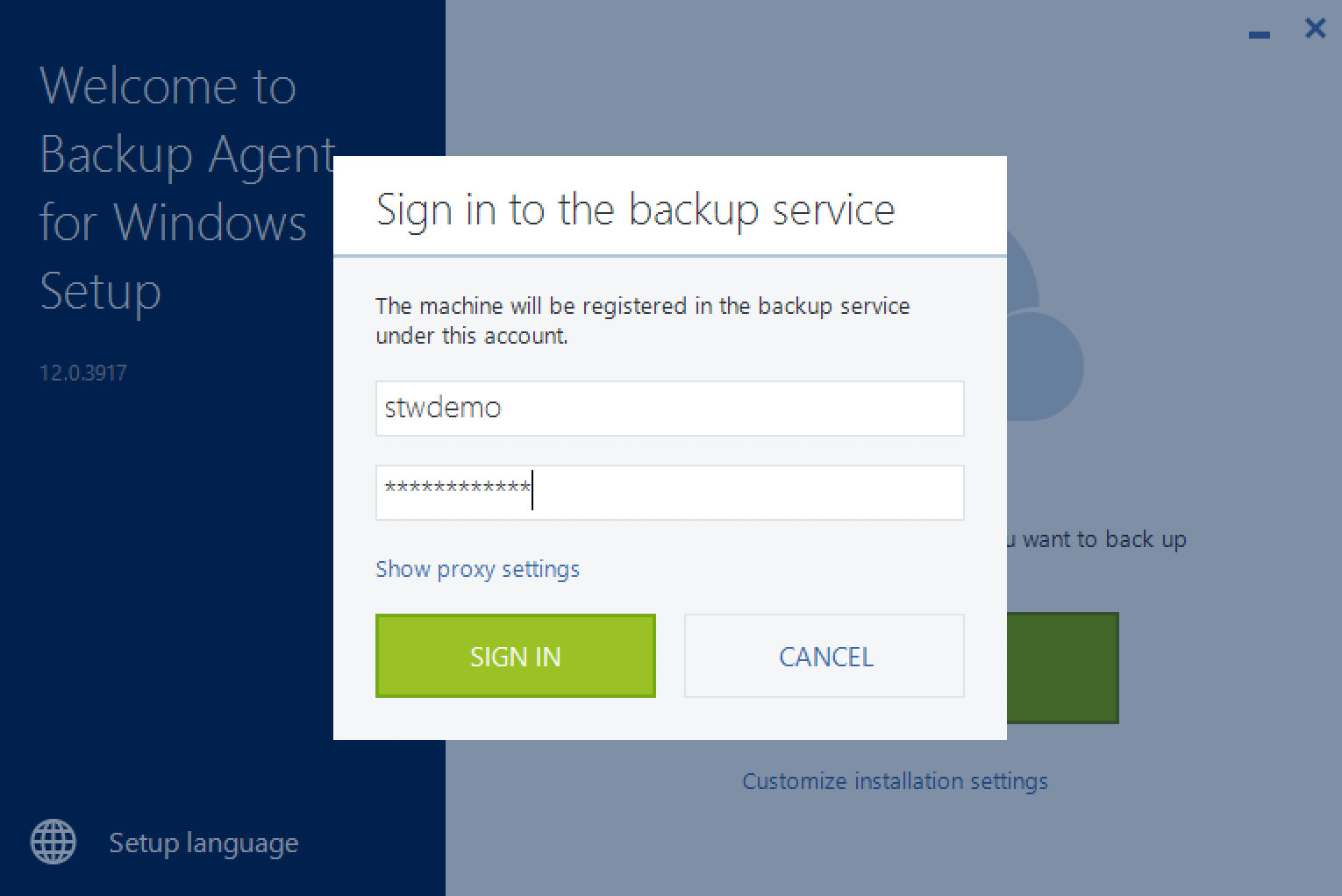
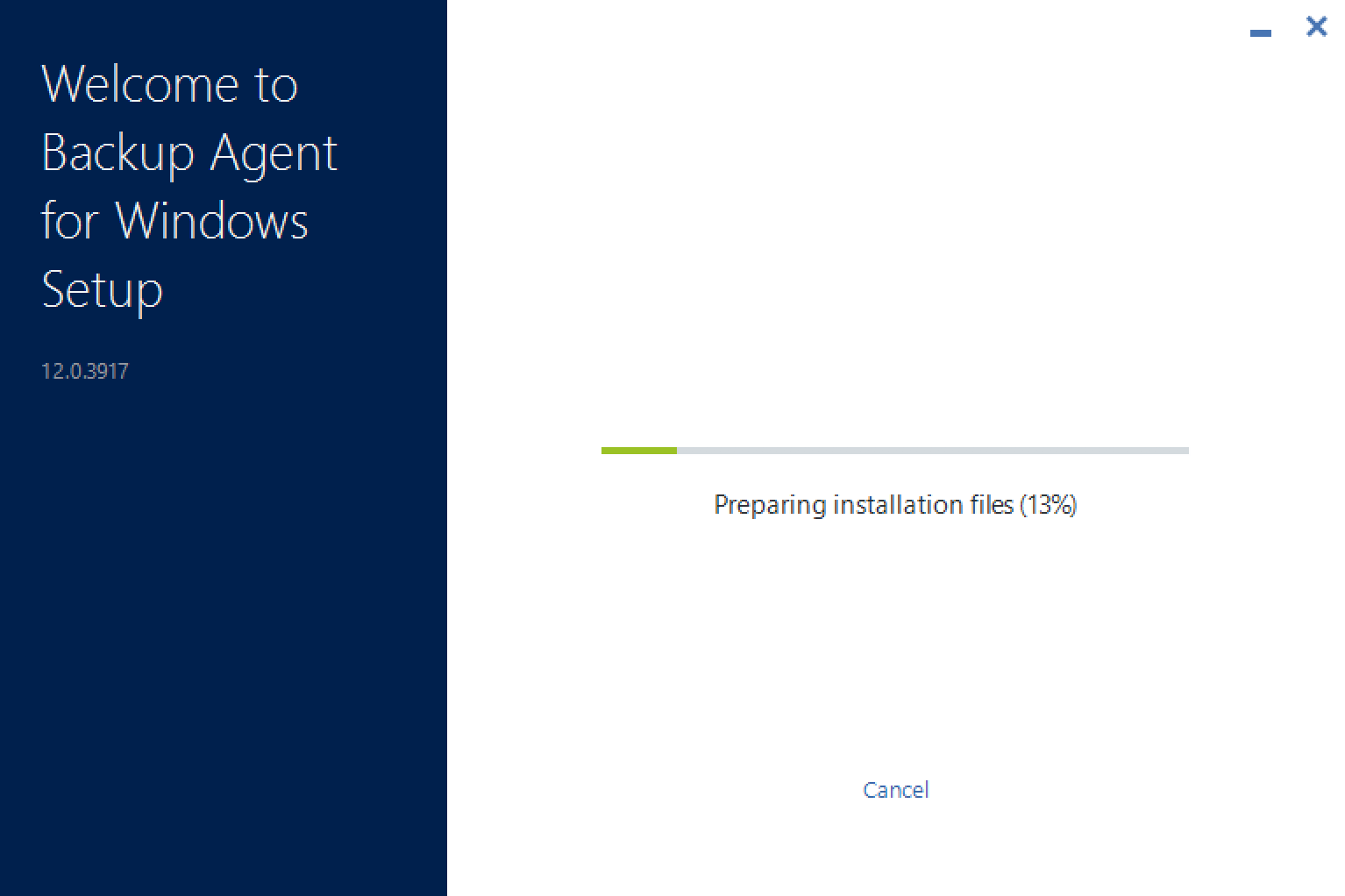
Når Installajonen er fullført, vil serveren være synlig i administrasjonsgrensesnittet https://baas.stwcp.net/ i løpet av kort tid.
5.
Enhet(er) skal i løpet av kort tid etter installajon av agent være synlig i https://baas.stwcp.net/
Klikk på ENABLE BACKUP i listen over DEVICES for å aktivere backup - dersom dette er første server som er lagt til, blir man presentert for en backup plan som man kan endre til eget ønske f.eks. se skjermbilde under.
Klikk på APPLY for å aktivere backup planen.
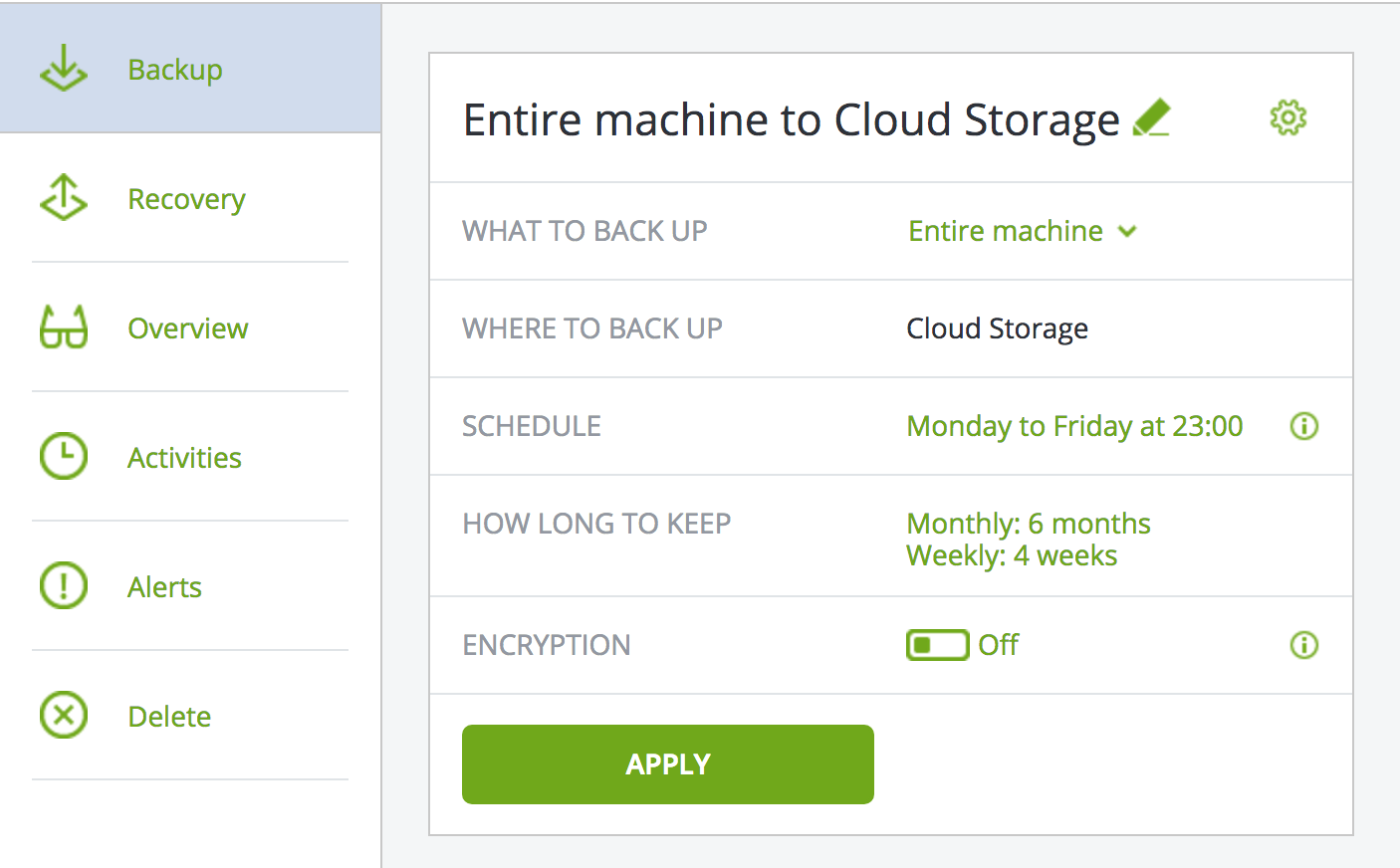
Man kan velge om man ønsker å kjøre backup umiddelbart ved å klikke på BACK UP NOW eller vente til angitt tidspunkt i feltet SCHEDULE. Man kan når som helst se over backup plan ved å klikke på tannhjulet og deretter BACKUP.